
时间:2021-08-14 12:15:36 来源:www.win10xitong.com 作者:win10
不管现在的win10系统有多稳定,只要试软件都会有问题存在。这不今天就有用户遇到了win10任务栏透明怎么设置的情况,如果你是电脑小白的话,遇到了win10任务栏透明怎么设置的问题肯定是不知道该怎么解决的。如果你平时每次遇到问题都去让专业人士处理,那水平就无法提高了。这次我们可以自己来尝试解决一下,小编这里提供一个解决思路:1、我们开始设置,右键桌面空白处——个性化2、点击个性化以后弹出下面的窗口,在这里我们点击颜色,弹出下图的窗口就可以很容易的把这个问题解决了。刚才只是简单的概述了一下,下面才是win10任务栏透明怎么设置详细的修复方式。
让我们跟随边肖的步伐,给你一个很酷的任务栏:
1.我们开始设置,在桌面空白处右击——进行个性化
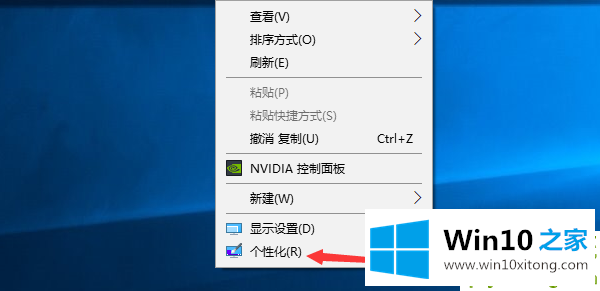
2.点击个性化后,弹出如下窗口,我们点击颜色,弹出下面的窗口
3.下拉菜单,找到“透明效果”、“开始菜单、任务栏、操作中心”,然后点击开关打开,从而打开透明模式;
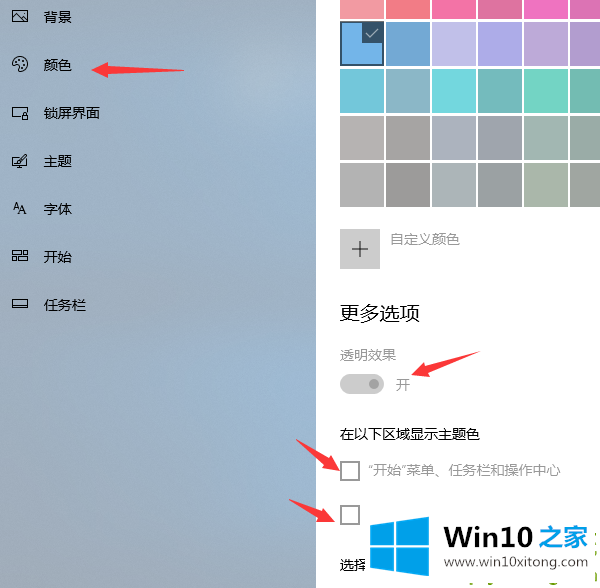
以上是如何设置边肖带给你的win10任务栏的透明度。希望能帮到你。
从上面的内容中我们可以看到详细的win10任务栏透明怎么设置的修复方式,要是大家还有更多的问题需要解决,那就快快的关注本站吧。